Como instalar novos tipos de letra no Windows 10
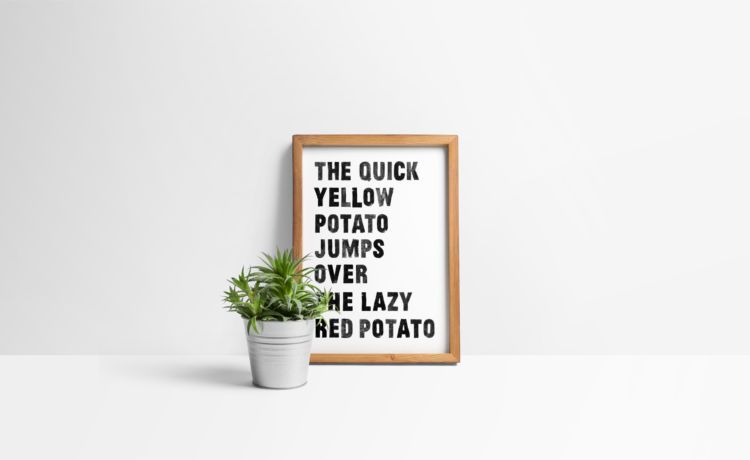
Apesar do Microsoft Office incluir um vasto conjunto de tipos de letra, por vezes pode ser necessário acrescentar novos, especialmente para um determinado trabalho. Contudo, nenhuma das aplicações do Office, incluindo o Word, Excel, PowerPoint ou Outlook incluem uma opção para instalar novos tipos de letra.
Se tiver de instalar um novo tipo de letra, deve fazer o respectivo download dos ficheiros (extensões .ttf e otf) e instalá-los no Windows 10 para que fiquem disponíveis para utilização em todas as suas aplicações.
Neste guia para Windows 10 vamos mostrar como instalar e remover novos tipos de letra para o Word, PowerPoint, Outlook e outras aplicações do Office.
Como instalar novos tipos de letra no Office através da Loja Microsoft
Abra o menu ‘Iniciar’
Clique na roda dentada que aparece do lado esquerdo.
Na janela que aparece clique em ‘Personalização’.
Clique em ‘Tipos de letra’.
Clique no link ‘Obter mais tipos de letra na Microsoft Store’ que está junto ao topo da janela.
Escolha o tipo de letra que quiser instalar.
Clique em ‘Obter’.
Assim que o processo estiver terminado, o novo tipo de letra vai ficar disponível em todas as aplicações que forem compatíveis com tipos de letra do sistema.
Como instalar manualmente novos tipos de letra
Quando compra um novo tipo de letra, sem ser através da loja da Microsoft, ou quando descarrega um a partir de um repositório tem de fazer uma instalação manual. Aqui está como fazer:
No ‘Explorador de ficheiros do Windows’ aceda à pasta onde gravou os ficheiros dos tipos de letra.
Se estiverem comprimidos terá de os descomprimir primeiro. Clique com o botão direito do rato e escolha a opção ‘Extrair todos’.
Na janela seguinte prima o botão ‘Extrair’.
Quando acabar o processo fica com uma nova pasta onde estão os ficheiros .TTF ou .OTF.
Clique com o botão direito do rato em cima do nome do tipo de letra que quiser instalar. No menu escolha a opção ‘Instalar’. Este processo terá de ser repetido para todos os tipos de letra que quiser instalar no seu sistema.
Depois de acabar o processo de instalação o tipo de letra ficará disponível para todas as aplicações do Office.
Este processo apenas instala o tipo de letra para utilização com a sua conta de utilizador, se quiser que fique disponível para todos, escolha a opção ‘Instalar para todos os utilizadores’.
Instalar tipos de letra através das definições
Quando a actualização de Maio de 2019 do Windows 10 estiver disponível, vai passar a haver um novo método de instalação para os tipos de letra que utiliza as ‘Definições’ do sistema:
Abra as ‘Definições’ (roda dentada no menu ‘Iniciar’).
Clique em ‘Personalização’.
Clique em ‘Tipos de letra’.
Arraste o ficheiro do tipo de letra que quiser instalar para a caixa ‘Adicionar tipos de letra’.
A instalação será automática e quando terminar, esse tipo de letra ficará disponível para todos os programas do Windows.
Como remover um tipo de letra no Windows 10
Quando já não estiver a utilizar um determinado tipo de letra pode removê-lo para poupar espaço:
Abras as ‘Definições’.
Clique em ‘Personalização’.
Clique em ‘Tipos de letra’.
Clique em cima do tipo de letra que quiser remover.
No ecrã seguinte, abaixo da indicação Metadados, clique em ‘Desinstalar’.
Clique novamente em ‘Desinstalar’ para remover completamente os ficheiros associados a esse tipo de letra.
RECOMENDADO
Tagus Park – Edifício Tecnologia 4.1
Avenida Professor Doutor Cavaco Silva, nº 71 a 74
2740-122 – Porto Salvo, Portugal
online@medianove.com















